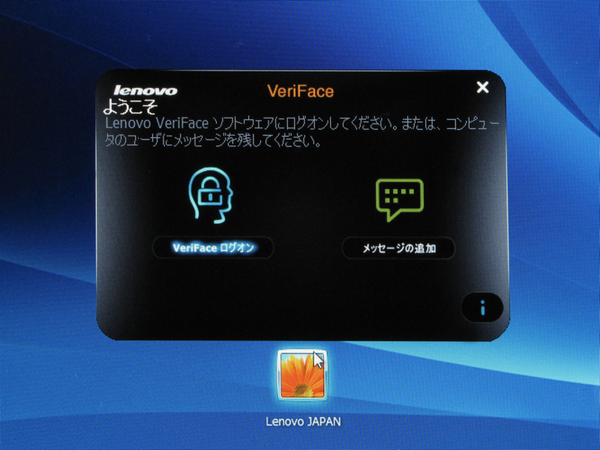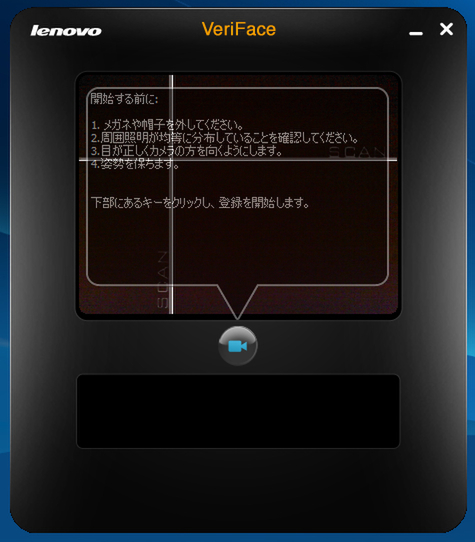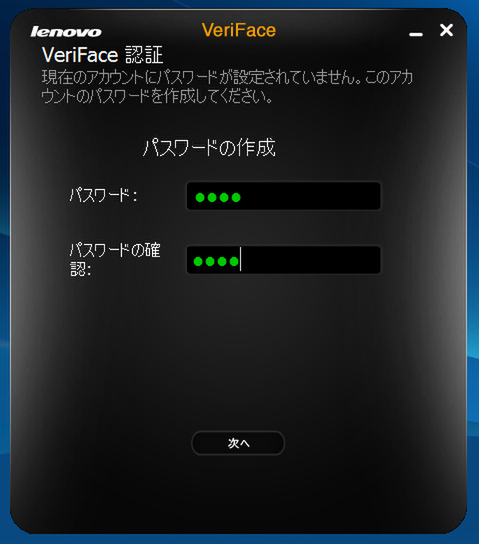ログイン管理やバッテリー管理、ファイル共有が可能
IdeaPad U165(4)─標準ソフト群でさらに便利に
2010年12月10日 12時00分更新
「IdeaPad U165」には、レノボらしい実用性の高いソフト群が複数添付されている。ここではログイン管理システムや電源管理ツールなど主なものを紹介していこう。
顔でログイン管理できる「Lenovo VeriFace 認識 3.6」
「IdeaPad U165」には、レノボらしい実用性の高いユーティリティ群が複数添付されているので、主なものを紹介していこう。
まず起動した時に目につくのが、顔認証システム「Lenovo VeriFace 認識 3.6」だ。顔登録するまでログインには利用できないが「メッセージの追加」だけを利用することもできる。これはIdeaPad U165ユーザーが離席中に来訪者があった場合、ウェブカメラを利用して動画メッセージを残してもらうという機能だ。
顔認証を行なうには、Windows起動後に「Lenovo VeriFace 認識 3.6」を立ち上げ、顔を登録する。ディスプレイ上に内蔵されているカメラで自分の顔を映すと、目の位置が認識されるから、登録画像が下にいくつか現われるまで待とう。上手く登録できない時には目を大きく見開いたり、顔の角度を変えてみると良い。登録した後、再起動すると自動的にカメラが起動して顔認証が行なわれる。
登録時に指定したパスワードがWindowsのログインパスワードにもなる。うまく認証できない時にはそのパスワードを入力すれば良いだけだから、気軽に使ってみよう。

この連載の記事
-
第88回
デジタル
「IdeaPad U260」のベンチマークで性能をチェック -
第87回
デジタル
「IdeaPad U260」標準付属のアプリケーション -
第86回
デジタル
IdeaPad U260のウリ! 英字キーボードのうち心地は? -
第85回
デジタル
18mmの薄さで決めたい、IdeaPad U260 -
第84回
デジタル
IdeaPad S100を快適に使うツボ -
第83回
デジタル
ネットブックの本領発揮! QuickStartを使いこなす -
第82回
デジタル
Atomでどこまで戦えるか? -
第81回
デジタル
進化を続けていたネットブックIdeaPad S100 -
第80回
デジタル
H330付属の「i-フィルター」を試す -
第79回
デジタル
Lenovo H330のプレインストールソフトをチェック! -
第78回
デジタル
コンパクトでも性能十分な、Lenovo H330 - この連載の一覧へ